VMWare网络适配器三种模式实现过程解析
三种模式
Bridged(桥接模式)、NAT(网络地址转换模式)、Host-Only(仅主机模式)

在安装好vmware后,在网络连接中会有以下两块虚拟网卡:
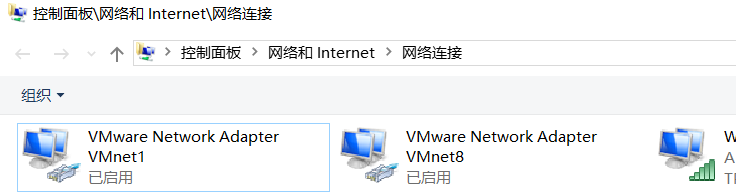
VMnet1作用于仅主机模式
VMnet8作用于NAT模式
一、桥接模式
桥接模式就是将主机网卡与虚拟机虚拟的网卡利用虚拟网桥进行通信。在桥接的作用下,类似于把物理主机虚拟为一个交换机,所有桥接设置的虚拟机连接到这个交换机的一个接口上,物理主机也同样插在这个交换机当中,所以所有桥接下的网卡与网卡都是交换模式的,相互可以访问而不干扰。在桥接模式下,虚拟机ip地址需要与主机在同一个网段,如果需要联网,则网关与DNS需要与主机网卡一致。
将VMWare网络适配器模式选择桥接模式,点击菜单栏 编辑--虚拟网络编辑器,点击右下角 更改设置:
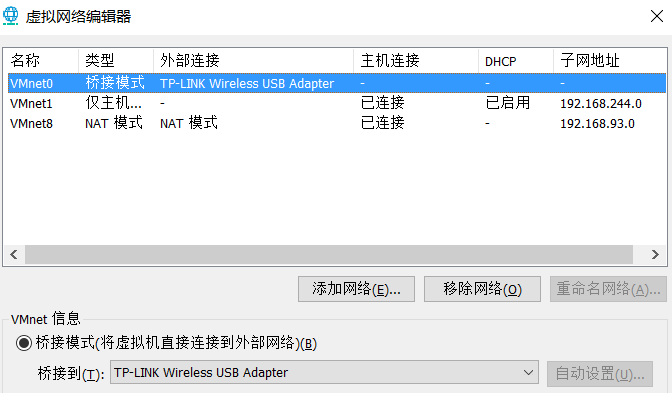
选择VMnet0(这是桥接模式的虚拟网卡,在物理主机的网络适配器那里只显示1和8),桥接到那里选择自己正常上网使用的网卡。
打开cmd,输入ipconfig命令,查看自己物理主机的ip信息:

打开虚拟机,查看并更改网卡信息(需和物理主机在同一网段,子网掩码和网关要一样):
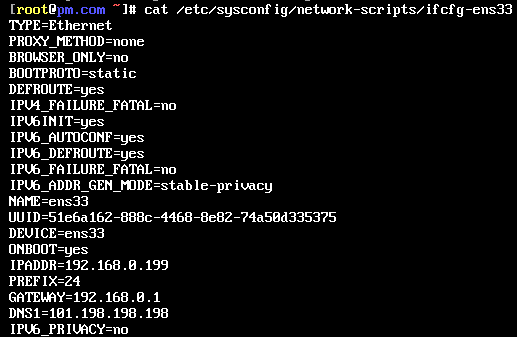
重启网卡(systemctl restart network)并测试:

二、NAT模式
如果你的ip资源短缺,但又希望有多态虚拟机联网,那么NAT模式就是最好的选择。
NAT模式会使用虚拟NAT设备和虚拟DHCP服务器进行联网,注意虚拟机连接外网并不需要VMWare Network Adapter VMnet8,之所以有这块虚拟网卡,是为了实现物理主机和虚拟机之间的通信。原理图:
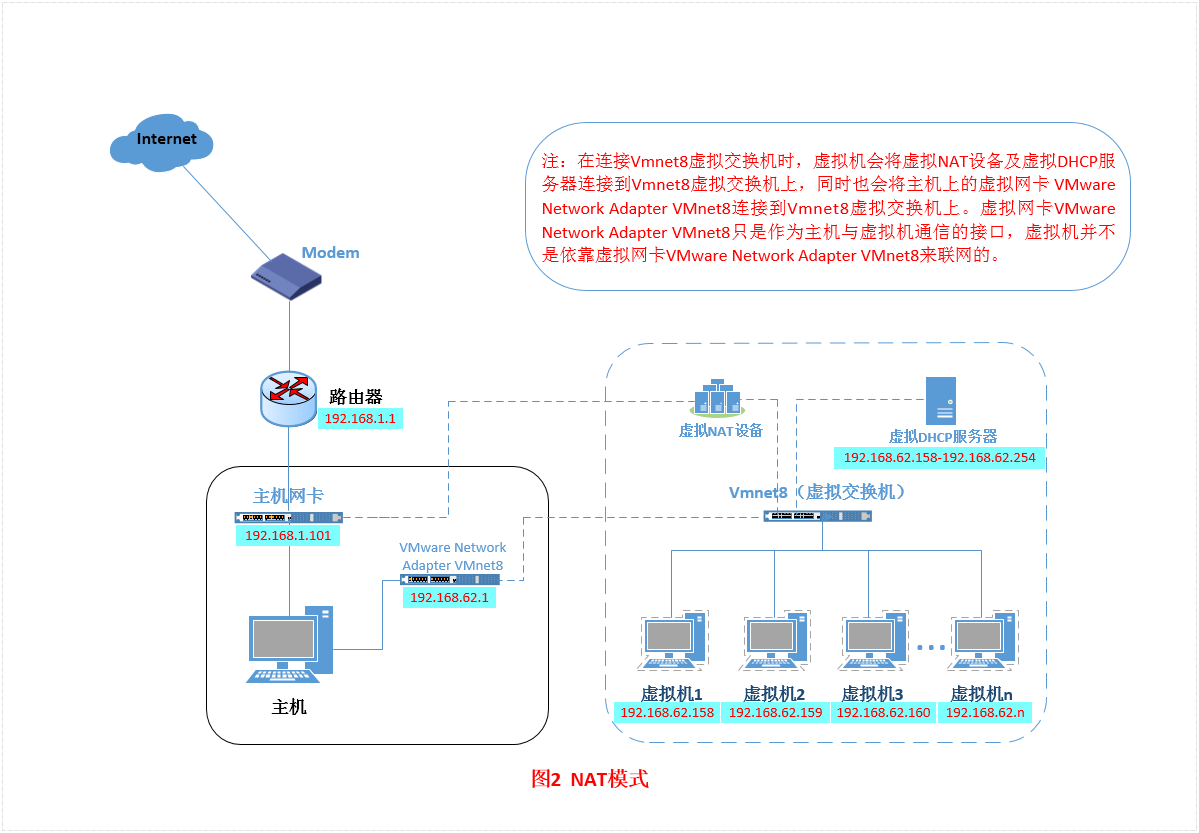
将虚拟机的网络适配器更改为NAT模式,打开虚拟网络编辑器,选择VMnet8:

子网IP设置为:192.168.100.0,子网掩码设置为:255.255.255.0
NAT设置里 网关IP:192.168.100.2
将VMnet8禁用:

打开虚拟机,将网卡信息修改为:

重启网卡并测试,可以ping通外网。
注:可以将虚拟网络编辑器里的 勾选上,在里面设置ip区段,在虚拟机网卡信息里将BOOTPROTO设置为dhcp,这是动态获取,后面的ip、网关等信息就可以注释掉。
勾选上,在里面设置ip区段,在虚拟机网卡信息里将BOOTPROTO设置为dhcp,这是动态获取,后面的ip、网关等信息就可以注释掉。
这时打开xshell,连接此虚拟机,是连不上的,将虚拟网卡VMnet8启用,再使用xshell连接,就能连接上了,说明虚拟网卡VMWare Network Adapter VMnet8只是用来连接物理主机和虚拟机。
三、仅主机模式
Host-Only模式其实就是去除虚拟NAT设备的NAT模式,如图:

默认情况下,虚拟机是不能连接外网的,可以通过将物理主机网卡共享给VMnet1,达到上网的目的。
右键单击物理主机上网的那块网卡,属性---共享,选择允许,并选择VMnet1:
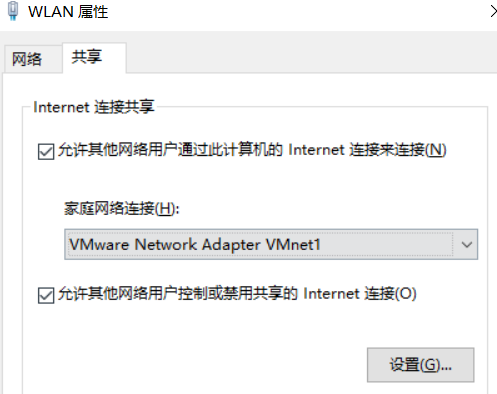
打开虚拟网络编辑器,选择VMnet1:
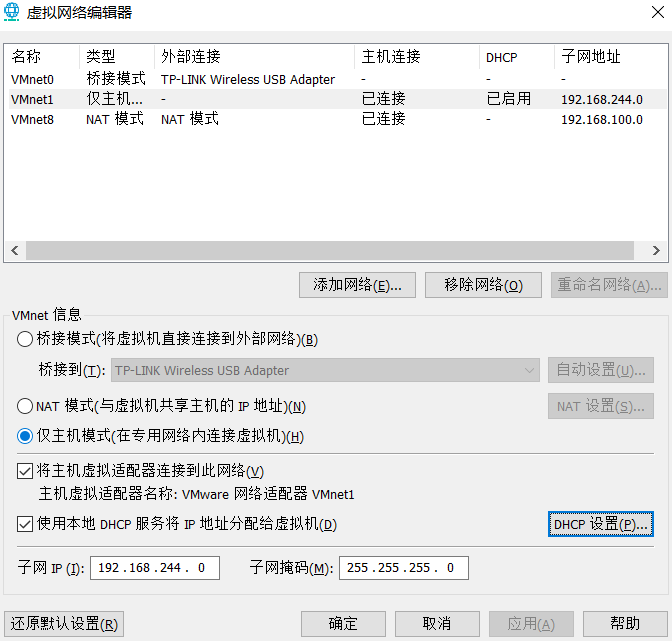
打开虚拟机,设置网卡信息(这里采用的是动态获取dhcp):
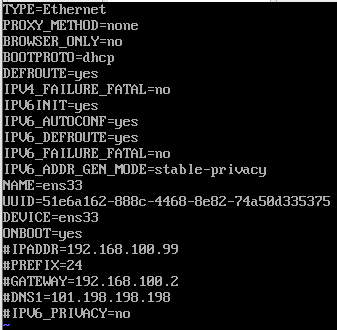
测试能ping通外网。
以上就是本文的全部内容,希望对大家的学习有所帮助,也希望大家多多支持我们。
相关推荐
-
VMware如何创建Linux虚拟机并设置虚拟机网络的详细教程
如何在Vmware中创建Linux虚拟机并设置Vmware和虚拟机网络 创建Linux虚拟机 创建虚拟机 配置类型选择自定义 虚拟机硬件兼容性,选择当前Vmware版本即可 选择要使用的Linux ISO镜像文件,镜像从"阿里云镜像站"下载. 虚拟机命名与虚拟机存放位置 虚拟机CPU核数配置 虚拟机内存设置 虚拟机网络连接选择 虚拟机 I/O控制器类型选择 虚拟机磁盘类型选择 虚拟机使用哪个磁盘 指定磁盘大小,选择是否拆分磁盘为多个文件 虚拟机创建完毕 虚拟机网络设置 让Linux 虚
-
MAC VMWare Fusion网络设置方法
1.查看主机的IP网段(我在房东的网络下接了路由器),192.168.28.117. 2.修改 /Library/Preferences/VMware Fusion/vmnet8 目录下的nat.conf文件 网关的设置要两个配置文件相同,一般为28.2的ip,其它的配置的IP需要更改. 一般换了网络环境以后,VMware内的虚拟机设置为固定IP的,以NAT方式与主机共享的网络需要重新进行设置. DNS设置为vmnet8的网关,其它的设置与主机在同一网段,不与局域网内的IP冲突就可以了. 在 /
-
CentOS 7 在vmware中的网络设置详细介绍
CentOS 7 在vmware中的网络设置 前言:由于工作中需要使用Linux,在虚拟机中装了CentOS7,以作实验之用,安装后使用过程中出现不少问题,主要是网络问题,安装后出现下列几种状况: (1)宿主机网络正常,在虚拟机的centos中无法访问外网. (2)宿主机可以ping通,且可以使用SSH连接,但无法telnet虚拟机centos的端口. (3)centos 固定IP问题 (4)防火墙设置问题 经过查阅相关资料及实践,才把网络问题解决,在此记录一下. 一.环境说明 vmware w
-
VMWare虚拟机15.X局域网网络配置教程图解
最近在搞几台虚拟机来学习分布式和大数据的相关技术,首先先要把虚拟机搞起来,搞起虚拟机第一步先安装系统,接着配置网络 vmware为我们提供了三种网络工作模式,它们分别是:Bridged(桥接模式).NAT(网络地址转换模式).Host-Only(仅主机模式). 一.Bridged(桥接模式) 桥接模式相当于虚拟机和主机在同一个真实网段,VMWare充当一个集线器功能(一根网线连到主机相连的路由器上),所以如果电脑换了内网,静态分配的ip要更改.图如下: 二.NAT(网络地址转换模式) NAT模式
-
VMware的三种网络连接方式区别
关于VMware的三种网络连接方式,NAT,Bridged,Host-Only ,在刚接触的时候通常会遇到主机Ping不通虚拟机而虚拟机能Ping得通主机:主机与虚拟机互不相通等等网络问题.本文就这三种连接方式作一一说明,也方便以后翻阅当参考用. 首先,要注意安装完VMware后,控制面板\网络和 Internet\网络连接会多出两块虚拟网卡VMnet1.VMnet2,两个网卡各有用途. 基本拓扑 NAT(网络地址转换) 依靠物理主机的VMnet8网卡上网.虚拟机可以互Ping通,前提是物理主机
-
VMware虚拟机中Ubuntu18.04无法连接网络的解决办法
虚拟机中Ubuntu18.04无法连接网络的解决办法,具体内容如下 对VMware虚拟机进行恢复默认网络设置 恢复虚拟网络默认设置(在断网状态下): 1)Ubuntu网络设置自动获取IP 依次单击[System Settings]–>[Network]–>[Wired]–>[Options-],如下图所示: 2)VMware重置 [Edit]–>[Virtual Network Editor-] 如果发现缺少VMnet1和VMnet8,则手动添加. 3)网络设置主机模式 参考文章:
-
VMware虚拟机下的CentOS7网络配置(主机无线上网)
首次使用CentOS7系统,在做网络配置时遇到不少问题.特写此博客,记录问题的解决方法,欢迎各位大佬指正. 一.虚拟机设置 VMware界面最上面,选择虚拟机->设置:将网络连接改为桥接模式,如下图所示: 二.查看主机DNS地址 win+R 输入cmd,启动命令行界面,输入ipconfig/all,查看主机DNS服务器地址,如下图所示: 注意,由于本机是无线上网,此处为无线局域网的DNS服务器地址,记下此地址,后面有用. 三.修改CentOS7网络配置文件 1.在CentOS7中打开终端,输入
-
VMware下Centos7桥接方式网络配置步骤详解
VMware虚拟机下Centos7 桥接方式网络配置完整步骤,供大家参考,具体内容如下 一.打开虚拟机的设置页面,设置虚拟机桥接模式如图:选择桥接模式(复制物理网络连接可选) 二.桥接模式配置VMware虚拟机网络 1. 查看宿主机网络信息: ipconfig /all 以太网适配器 本地连接: 连接特定的 DNS 后缀 . . . . . . . : 描述. . . . . . . . . . . . . . . : Realtek PCIe GBE Family Controller 物理地
-
VMWare网络适配器三种模式实现过程解析
三种模式 Bridged(桥接模式).NAT(网络地址转换模式).Host-Only(仅主机模式) 在安装好vmware后,在网络连接中会有以下两块虚拟网卡: VMnet1作用于仅主机模式 VMnet8作用于NAT模式 一.桥接模式 桥接模式就是将主机网卡与虚拟机虚拟的网卡利用虚拟网桥进行通信.在桥接的作用下,类似于把物理主机虚拟为一个交换机,所有桥接设置的虚拟机连接到这个交换机的一个接口上,物理主机也同样插在这个交换机当中,所以所有桥接下的网卡与网卡都是交换模式的,相互可以访问而不干扰.在桥接
-
VMware虚拟机三种连接方式实例解析
NAT 这种方式下,虚拟机的网卡连接到宿主的 VMnet8 上.此时系统的 VMWare NAT Service 服务就充当了路由器的作用,负责将虚拟机发到 VMnet8 的包进行地址转换之后发到实际的网络上,再将实际网络上返回的包进行地址转换后通过 VMnet8 发送给虚拟机.VMWare DHCP Service 负责为虚拟机提供 DHCP 服务. Bridged 这种方式下,虚拟机就像一台真正的计算机一样,直接连接到实际的网络上,与宿主机没有任何联系. Host-only 这种方式下,虚拟
-
详解Linux系统三种模式下的简单命令
i的编辑器: 1.三种模式:底行模式 命令模式 插入模式 命令模式: 1.从命令切换插入模式: i : 光标所在左侧输入 I 光标移动到所在行的最左则 o :光标移动的下一行(新的一行) O:光标移动的上一行(新的一行) a :光标移动到所在行的右则输入 A:光标移动到所在行的最右则 2.复制:(n代表数字) 行: nyy n>0 单词:nyw n>0 3.粘贴:p 4.撤消到上一步骤:u 5.恢复到上一步: ctrl+r 6.替换: 替换一个字符:r 连续替换 :R 7.定
-
Java三种移位运算符原理解析
这篇文章主要介绍了Java三种移位运算符原理解析,文中通过示例代码介绍的非常详细,对大家的学习或者工作具有一定的参考学习价值,需要的朋友可以参考下 java移位运算符不外乎就这三种:<<(左移).>>(带符号右移)和>>>(无符号右移). 1. 左移运算符 左移运算符<<使指定值的所有位都左移规定的次数. 1)它的通用格式如下所示: value << num num 指定要移位值value 移动的位数. 左移的规则只记住一点:丢弃最高位(符
-
脚本安需导入(装载)的三种模式的对比
何谓安需装载? 脚本程序一般都是下载后执行,当脚本库非常庞大时,一次性下载起来非常费时,传统的解决方式是,按功能模块把脚本写在不同的文件中,页面上手动加入 script标签装载指定内容,但是这有一些缺点,类库的使用者需要知道没个脚本之间的关系,顺序要求等等,而不可能要求每个类库使用者都对其非常熟悉,出错的可能性很大.于是很多框架开始支持导入指令,想使用什么一个导入函数就完了,不必一堆堆的script文件,不用小心翼翼的关注着他们的依赖关系. 安需装载的困境: 早期安需装载(即
-
浅谈.net core 注入中的三种模式:Singleton、Scoped 和 Transient
从上篇内容不如题的文章<.net core 并发下的线程安全问题>扩展认识.net core注入中的三种模式:Singleton.Scoped 和 Transient 我们都知道在 Startup 的ConfigureServices 可以注入我们想要的服务,那么在注入的时候有三种模式可以选择,那么我们在什么时候选择什么样的模式呢? 在讲注入模式之前,我觉得很有必要了解服务生存期的概念! 服务生存期:ASP.NET Core 提供了一个内置的服务容器 IServiceProvider负责管理服
-
关于ZeroMQ 三种模式python3实现方式
ZeroMQ是一个消息队列网络库,实现网络常用技术封装.在C/S中实现了三种模式,这段时间用python简单实现了一下,感觉python虽然灵活.但是数据处理不如C++自由灵活. Request-Reply模式: 客户端在请求后,服务端必须回响应 server: # -*-coding:utf-8 -*- import zmq context = zmq.Context() socket = context.socket(zmq.REP) socket.bind("tcp://*:5555&qu
-
pytho matplotlib工具栏源码探析一之禁用工具栏、默认工具栏和工具栏管理器三种模式的差异
使用matplotlib绘图时,在弹出的窗口中默认是有工具栏的,那么这些工具栏是如何定义的呢? 工具栏的三种模式 matplotlib的基础配置由运行时参数(rcParams)控制,导入matplotlib时,加载matplotlibrc文件生成默认运行时参数. 查看matplotlibrc文件可知#toolbar: toolbar2 # {None, toolbar2, toolmanager},即工具栏有三种模式None.toolbar2和toolmanager,其中默认模式为toolbar
-
三种Java自定义DNS解析器方法与实践
目录 1.InMemoryDnsResolver 2.SystemDefaultDnsResolver 3.自定义DnsResolver 4.连接池管理器 5.测试 前言: 最近终于用上了高性能的测试机(54C96G * 3),相较之前的单机性能提升了三倍,数量提升了三倍,更关键的宽带提单机升了30倍不止,总体讲提升了100多倍,这下再也不用担心单机压力机瓶颈,直接原地起飞. 不过没高兴5分钟,我发现接口居然请求不通,经过一阵拨乱反正终于找到原因:域名无法解析,IP无法直接访问. 自然而然,解决
随机推荐
- Android获取验证码倒计时显示效果
- JS中使用new Date(str)创建时间对象不兼容firefox和ie的解决方法(两种)
- js弹性势能动画之抛物线运动实例详解
- 深入理解JavaScript 函数
- Javascript字符串常用方法详解
- 探讨PHP使用eAccelerator的API开发详解
- php文件上传的简单实例
- 详解Python中的循环语句的用法
- C语言采用文本方式和二进制方式打开文件的区别分析
- 一段js小代码,计算距春节还有多少天
- JavaScript实现两个Table固定表头根据页面大小自行调整
- js实现div闪烁原理及实现代码
- java AJAX实现级联下拉框
- jquery 实现窗口的最大化不论什么情况
- 新编MS07004网页木马源码代码
- IE6兼容透明背景图片及解决方案
- 基于jquery实现复选框全选,反选,全不选等功能
- 签名框(Textarea)限制文字数量并适时提示
- javascript学习笔记(三)显示当时时间的代码
- 金山反病毒20050127_日报

